
Szövegdoboz hozzáadása a dokumentumhoz nagyszerű módja annak, hogy kiemelje a releváns információkat - például egy pull idézetet -, és könnyedén mozgathassa azokat. A Google nem teszi nyilvánvalóvá az egyik hozzáadását, ezért a következőképpen írhat hozzá szövegdobozt egy Google Dokumentumok fájlhoz.
Szövegmező hozzáadása a Google Dokumentumokban
A Google Dokumentumok lehetővé teszi szövegmezők hozzáadását a dokumentumokba, hogy személyre szabhassa és kiemelje a konkrét információkat, de ezt más módon teszi, mint amire számíthat. Az egyik hozzáadásához először meg kell nyitnia a Rajzeszközt - nem olyasmi, ami eszembe jut, amikor a hozzáadni kívánt szöveg.
Nyissa meg a dokumentumban a „Beszúrás” menüt, majd válassza a „Rajz” parancsot.
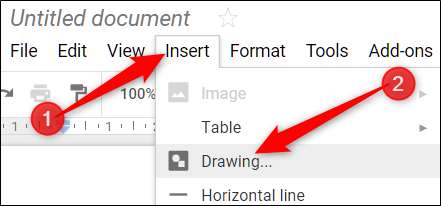
A megnyíló Rajz ablakban kattintson a felül lévő eszköztár „Szövegdoboz” gombra.
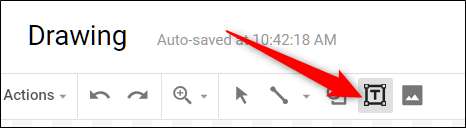
Most kattintson és húzza az egeret egy szövegmező létrehozásához a megadott helyre, majd adja hozzá a kívánt szöveget.
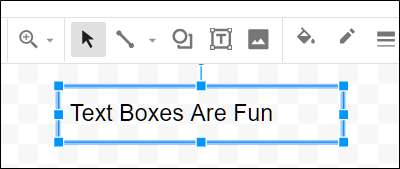
Miután létrehozott egy szövegdobozt és hozzáadott néhány szöveget, az eszköztár segítségével testreszabhatja azt tetszése szerint. Kattintson a három pontra a kibővített szöveges eszköztár megjelenítéséhez.
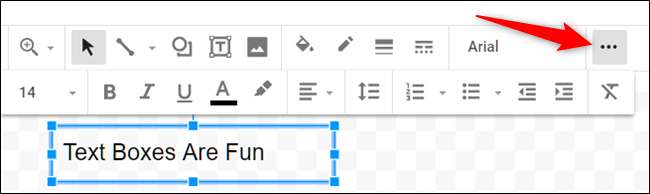
Ez lehetővé teszi a háttér, a szegély és a betűtípus színének megváltoztatását, valamint egyéb formázási lehetőségek alkalmazását, például félkövér, dőlt betű, felsorolásjelek stb.
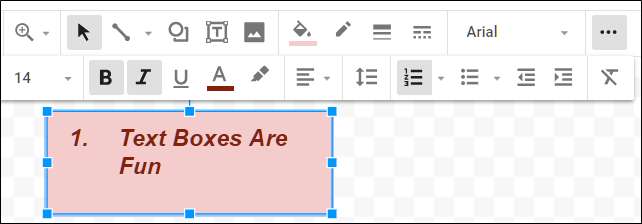
Miután a szövegdoboz a kívánt módon néz ki, kattintson a „Mentés és bezárás” gombra, hogy hozzáadja a dokumentumhoz.
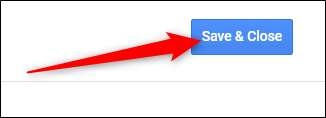
Most áthelyezheti a szövegdobozt tetszés szerint. Ha változtatni kell rajta, kattintson duplán a szövegmezőre a rajzeszközök újbóli megjelenítéséhez. Alternatív megoldásként kattintson a módosítani kívánt szövegdobozra, majd kattintson a „Szerkesztés” gombra.
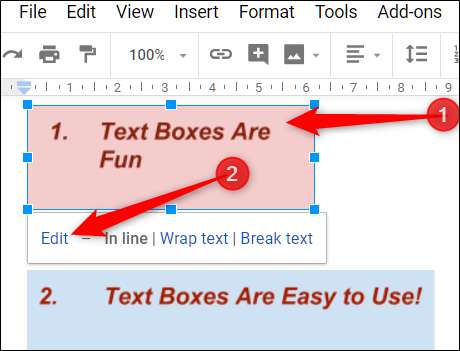
Bár ez a módszer nem a legegyszerűbb módja a szövegdoboz hozzáadásának a dokumentumhoz, egyszerű módot kínál a szövegdobozok beszúrására és kezelésére az egész fájlban.







